1. Introducció a Freecad¶
Freecad és un programa gratuït de disseny assistit per ordinador (CAD). Permet dissenyar tres dimensions. Aquests objectes es poden imprimir posteriorment en una impressora 3D.
Per realitzar aquest tutorial, s'ha utilitzat la versió ** 0.18 ** de Freecad.
Els tutorials que vénen a continuació es basen en els vídeos que Obijuan (Juan González Gómez) ha publicat a YouTube. La llista completa de tutorials d'Obijuan es troba a la pàgina: Ref: "Freecad-videuttoriales".
; BR |
Ara obrirem l’aplicació Freecad, que té la següent icona.
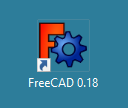
Un cop oberta, la finestra principal Freecad és la següent.
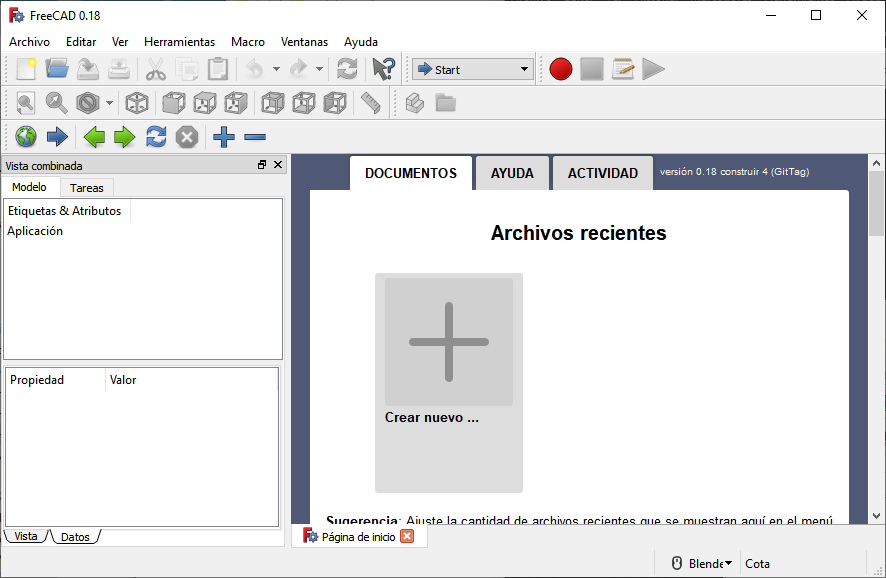
; BR |
A continuació, fem clic a la icona per crear un document ** nou ** | Icon-new-Document | O seleccionem al fitxer ``
Una nova pestanya s’obrirà amb un document buit, on podem començar a dissenyar.
; BR |
Al programa Freecad hi ha diversos bancs de treball ** ** També es diu Workbench en anglès. De manera predeterminada, en obrir un fitxer nou, el banc de treball està seleccionat ** start **.

Ara seleccionarem el banc de treball ** Part ** per començar a dissenyar objectes en tres dimensions.
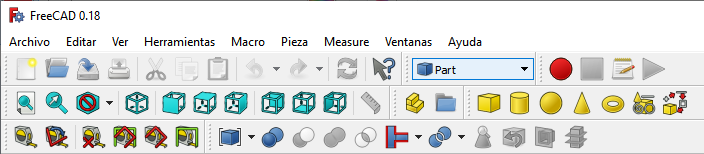
Podem veure com s’han canviat les icones de la barra d’eines per adaptar -se al nou banc de treball ** part **.
; BR |
Feu clic a la barra d'eines d'objectes sòlids*L'objecte seleccionat apareixerà a la pantalla.

Podeu crear cubs, cilindres, esferes, cons, toros, prismes o parts més complexes paramètriques.
Per començar, seleccionarem un cub que es veurà a la pantalla de la manera següent.
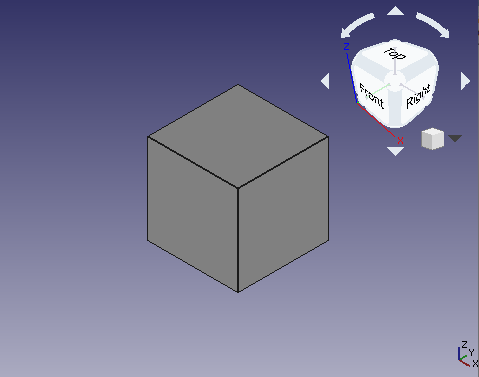
; BR |
Ara escollirem l'estil de navegació ** ** per visualitzar el cub a la pantalla. Amb el botó dret del ratolí seleccionem estil de navegació ... de tipus ** Blender **.
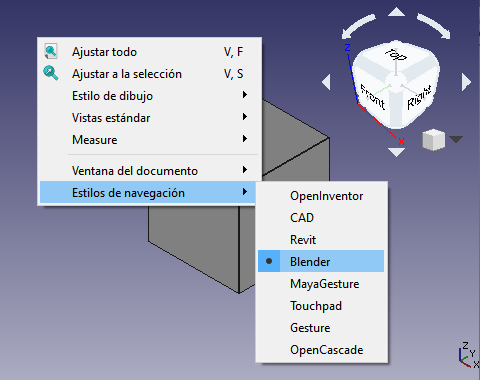
Per ** gireu ** el cub, premem el botó ** central ** mentre movem el ratolí.
Per ** escapar -nos i apropar -nos ** girarem la roda ** del ratolí **.
Per ** moure el cub **, prémerem el botó ** central ** mentre la lletra ** shift ** del teclat, mentre movem el ratolí.
; BR |
Amb la barra d’eines ** de visualització ** També podem centrar l’objecte a la pantalla o seleccionar la vista que volem visualitzar.

; BR |
Exercicis¶
Obriu Freecad i creeu un nou document amb un cub i un cilindre. Moveu les peces a la pantalla i seleccioneu totes les seves cares diferents fent clic sobre elles.
; BR |
Videotuitorial¶
Vídeo: Introducció a Freecad.